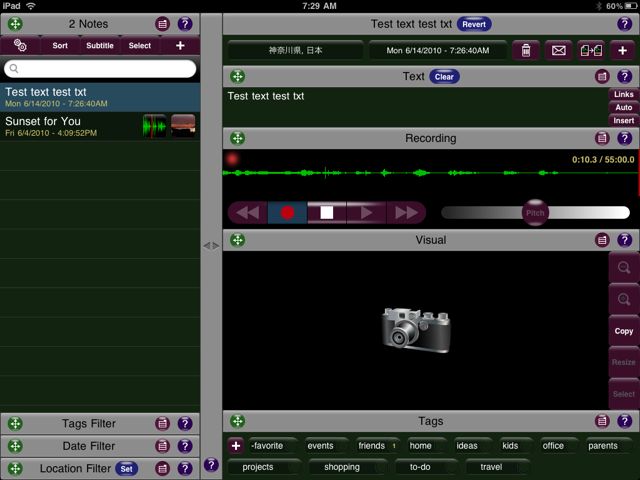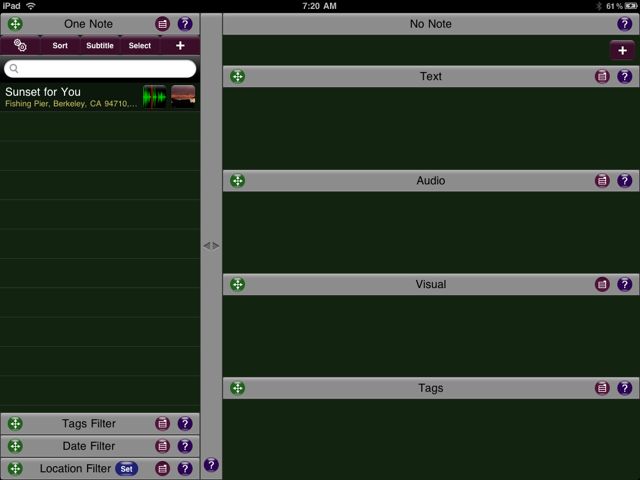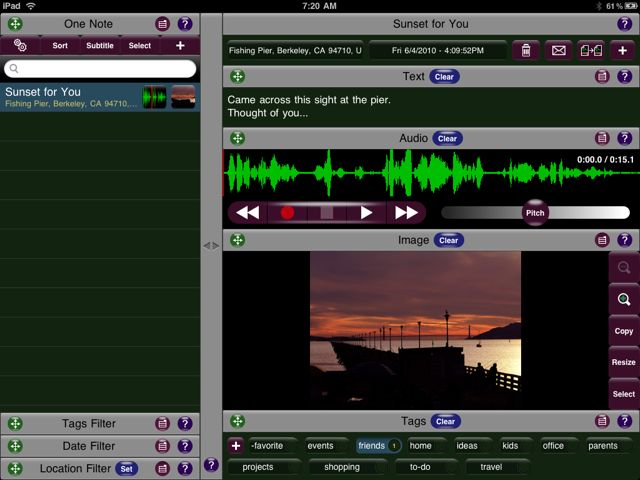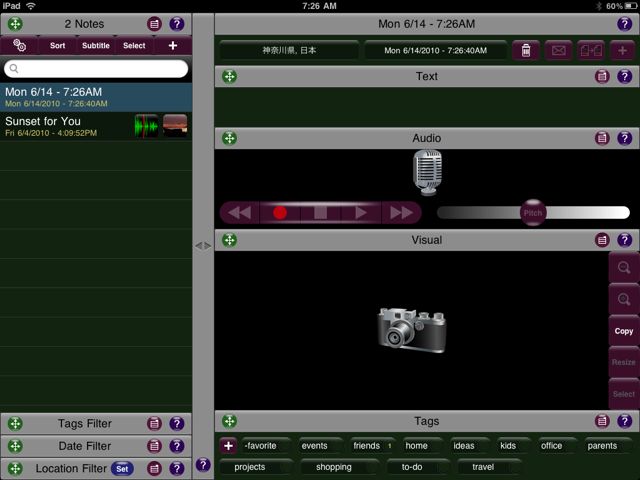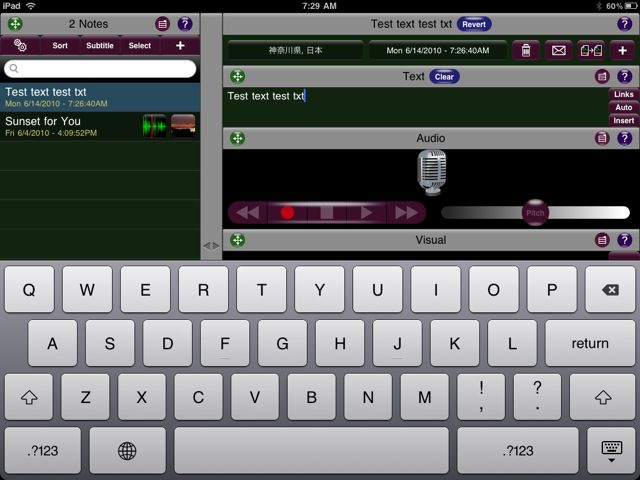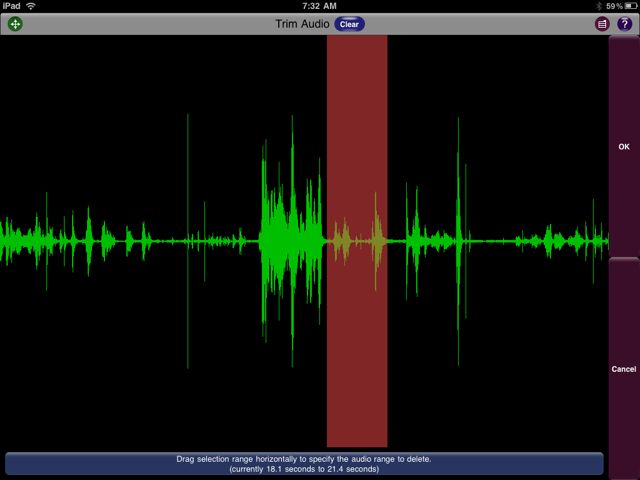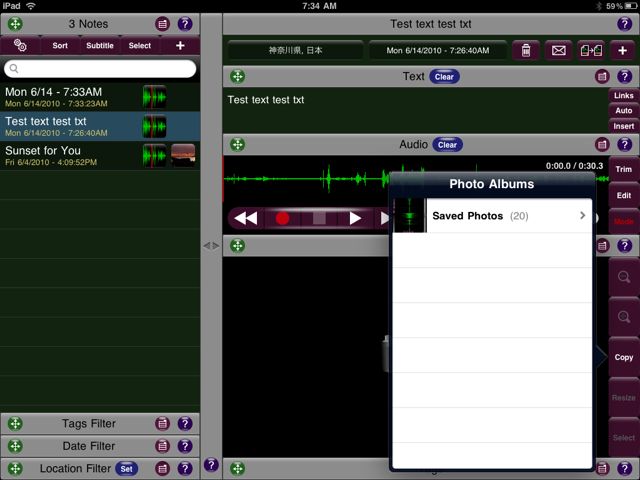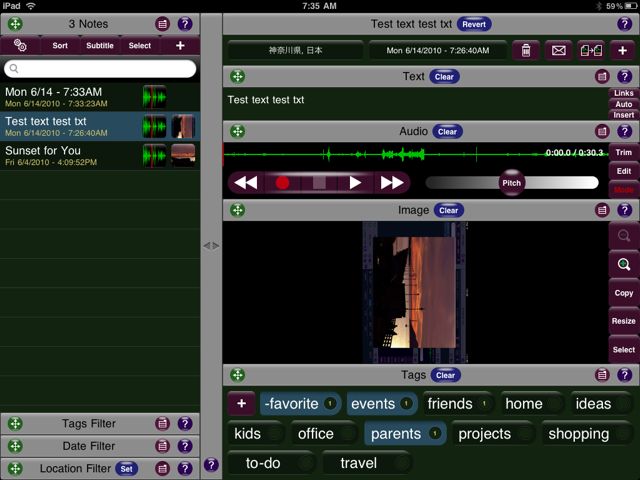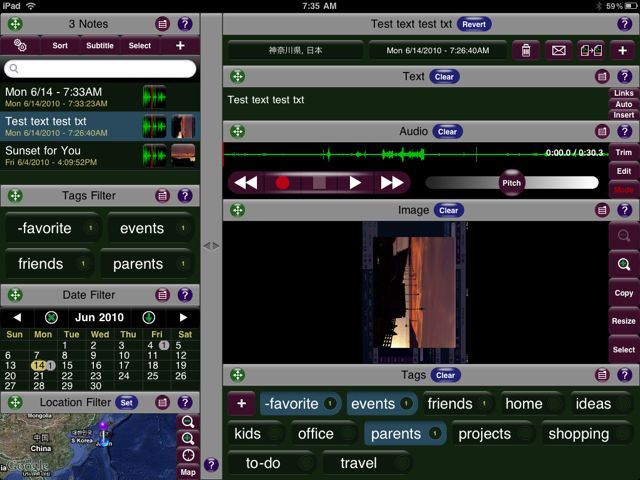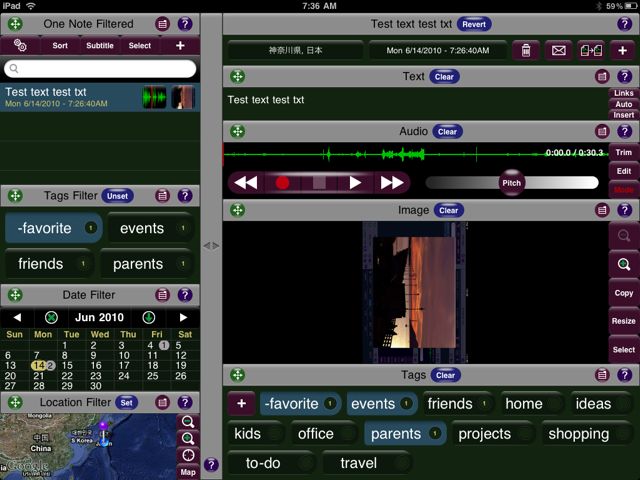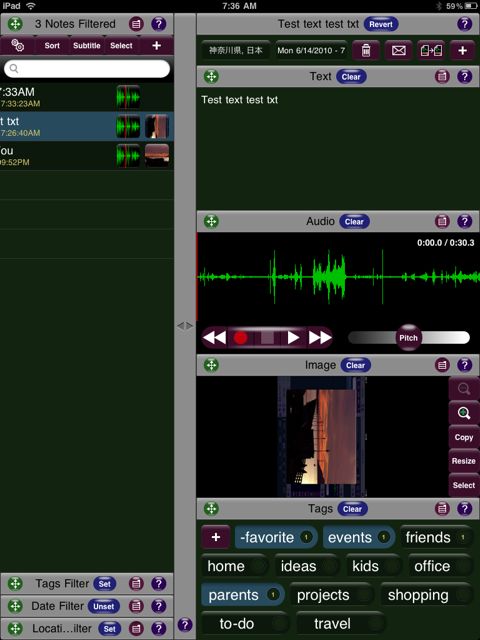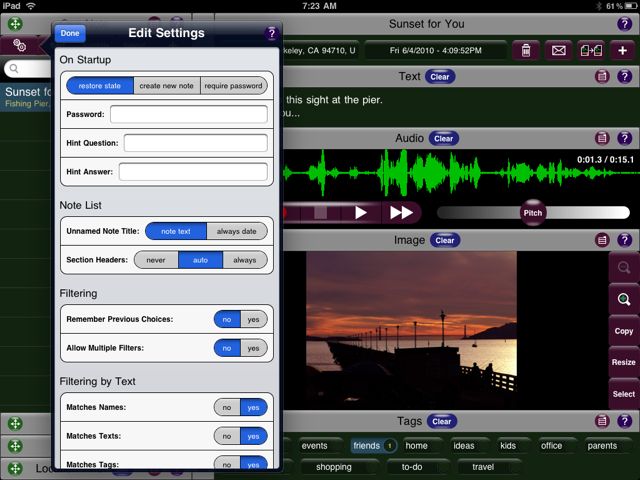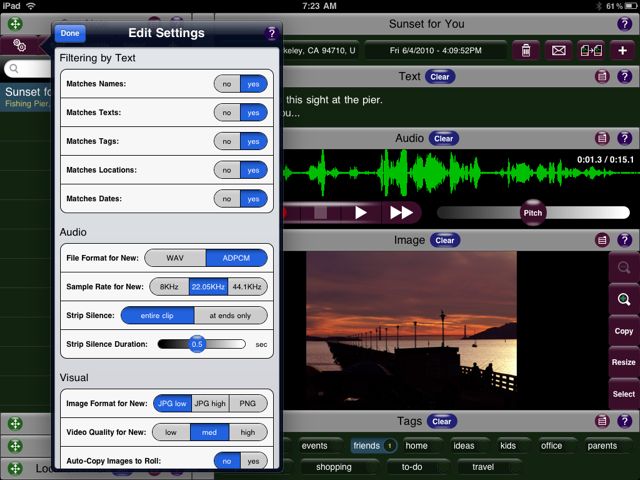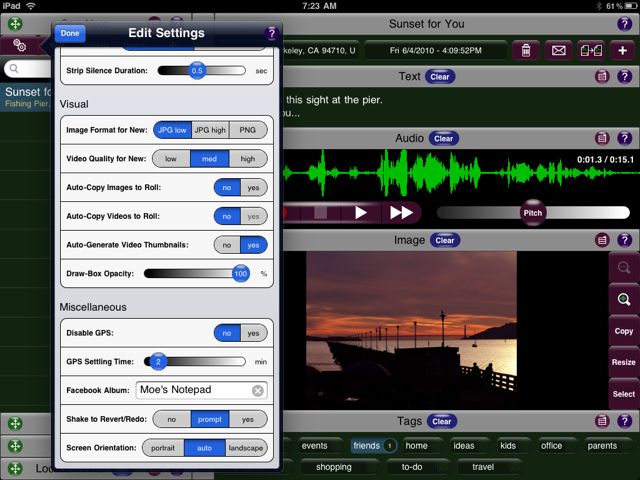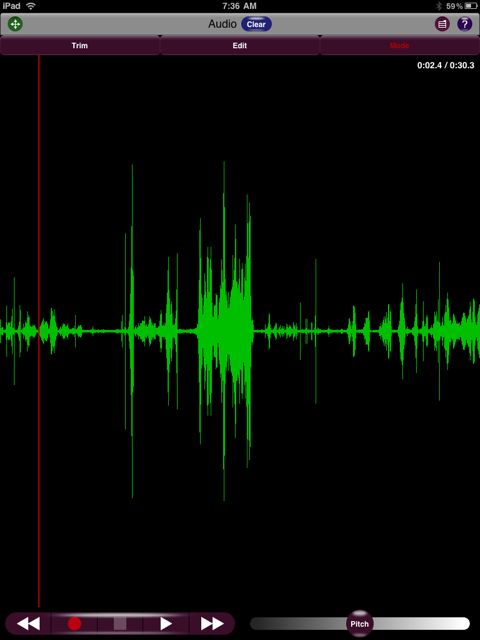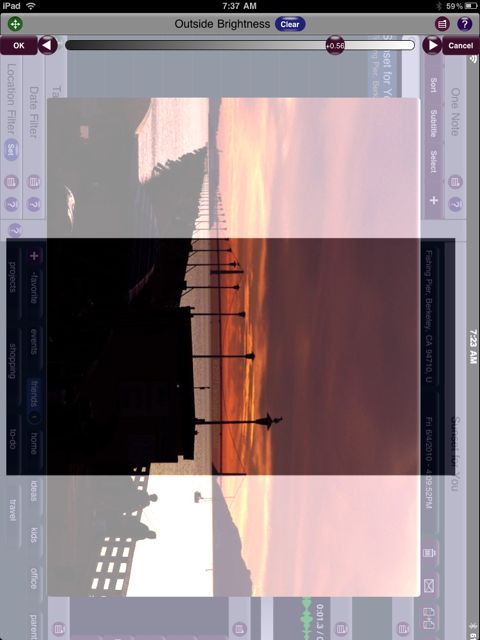iPhone版ではその多機能っぷりが抜き出ていたMoe’s NoteのiPadアプリ版、Moe’s Notepadをご紹介します!
Moe’s Notepadの3ポイント紹介
・時間、場所、テキスト、音声、写真、タグ情報を保存できる
・音声と写真については編集もできる
・ソート、検索機能も充実
Moe’s Notepad、メモアプリとしては、かなり多機能なアプリだと思います。まず、保存できる情報の種類が多いですね。さらに、音声と写真については編集もできます(特に、音声の編集機能はなかなかのもの)。ソート、検索機能もかなり充実しています。
一方で、機能のレイアウトが少々分かりにくいのが気になります。ひとつの画面に表示している情報がやや多過ぎますね。もう少し情報の配置がわかりやすいデザインに進化すると、メモアプリとしては盤石の地位を築けそうです。
左側の「One Note」という列にあるのが、アプリに保存してあるファイルです。起動時には「Sunset for You」というファイルが入っています。早速見てみましょう。
ファイルを開く(タップする)と、右側に情報が表示されます。上から「場所・日付」「テキスト」「音声」「画像」「タグ情報」です。
さて、今度は自分でファイルをひとつ作ってみます。起動するとすぐに「場所・日付」情報は付加されます。
テキストは普通に入力します。
そして次に「音声」。録音ボタンを押すと、すぐさま録音が開始されます。録音終了後、「Recording」という文字の左側にある緑色のボタンをタップしてみます。すると、音声の変種画面が表示されます。
編集画面がこちら。Pitchを遅くしたり、早くしたり。また、トリミングもできます。
こちら、トリミング中。
また、Edit機能として、音量調整、無音削除、逆再生などがあります。
次に画像。画像については、iPad自身にはカメラ機能がないため、写真アルバムから写真を選択することになります。
さらに、各データには自由にタグをつけることができます。あとで検索する際に便利です。
さて、画面左側に戻りましょう。ここでは「Tags Filter」「Date Filter」「Location Filter」の3つを説明します。これらは全て、「ソート・検索」機能です。
3つのフィルターでは、それぞれ「タグ」「日付」「地域」を設定できます。そして、その設定に合致するデータのみが、左上のデータフォルダに表示されるという仕組みになっています。
ちなみにこれが縦表示。
横表示の方が使いやすいです。
最後に設定。起動時にパスワードを設定したり、フィルタリングの設定ができます。
ここでは音声の保存フォーマットはチェックしておいてもよいかもしれません。
写真のクオリティや保存形式などはチェックしておきましょう。
縦で、音声や写真の編集をするとこのように表示されます。
以上です!
保存・編集できる情報量が多く、これからの進化にも期待できるアプリだと感じました。
- 販売会社URL:Recently active topics in San Francisco App Studio about Moe's Notepad
- 参考価格:450円
- 仕事効率化(Productivity)
- 執筆時のバージョン:1.01